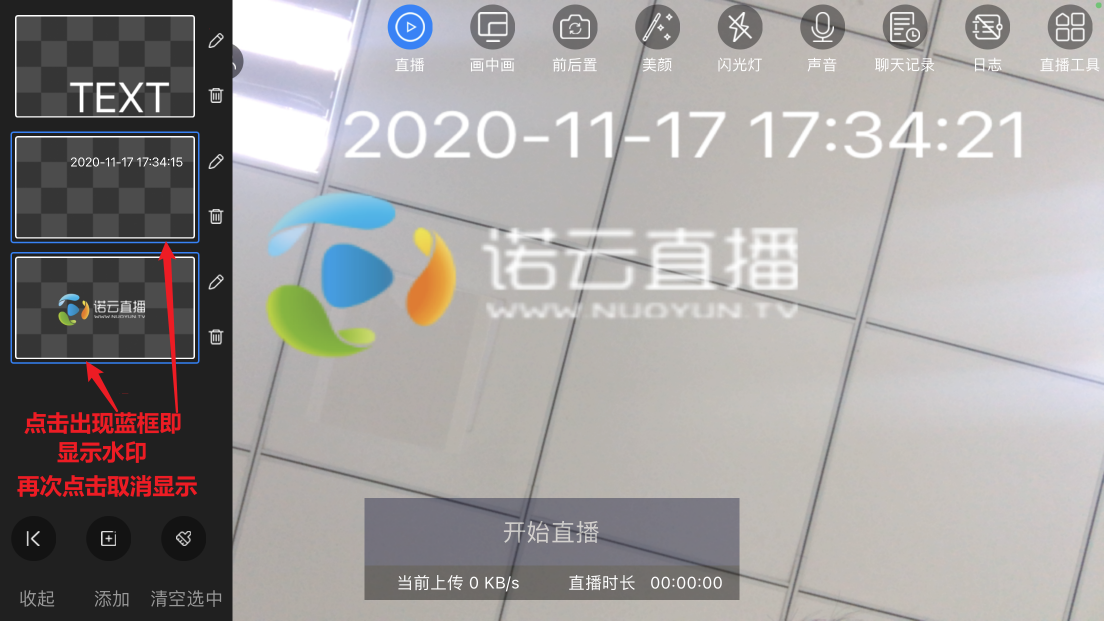手机APP直播-IOS
1、软件下载
在诺云直播后台,选择直播间,点击【App直播】栏目中的【IOS版】按钮,可以弹出二维码,手机扫码会跳转到AppStore,下载打开诺云直播App。或者直接在AppStore中,搜索“诺云直播”。
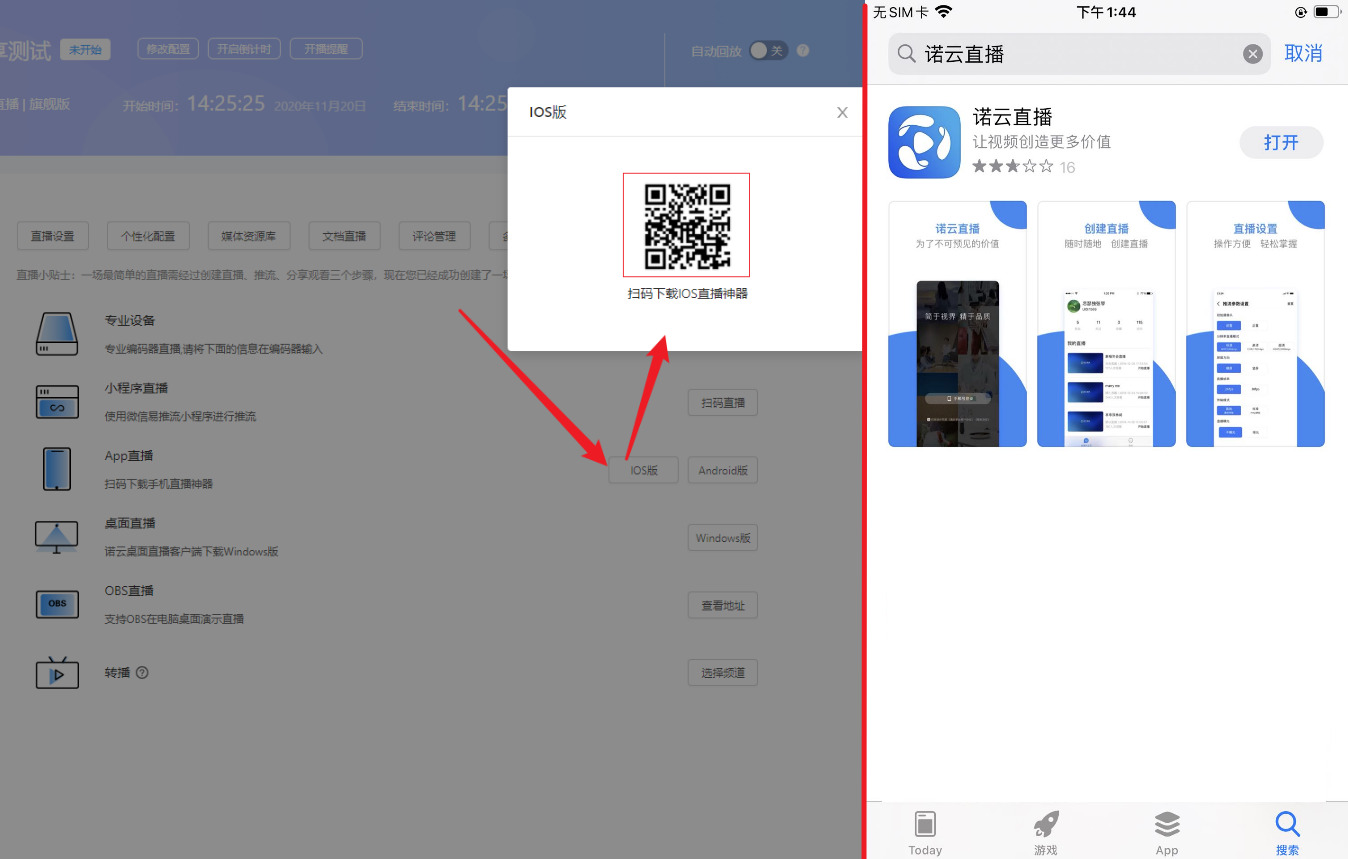
2、登录App和创建直播间
App可以支持微信注册登录(注册前需要先进行微信授权)免密登录(手机验证码),也支持密码登录(账号密码):
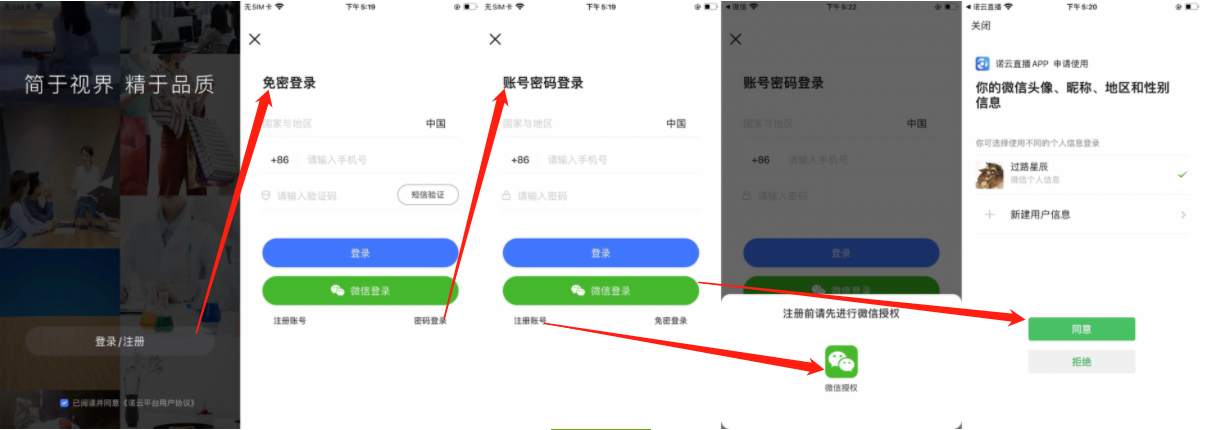
3、App主页面介绍
页面上方固定显示用户头像、用户名、UID。
在【直播间主页】页面显示门户的粉丝、关注、收藏、访问数据。以及在诺云直播后台创建的直播间列表,点击直播间右侧开始直播按钮,即可进入推流参数设置页面。
在【我的】页面显示门户真实粉丝数及今日访问量,点击直播间后台按钮会提示“请在PC端登录后台设置”。
可创建直播间,点击右上角创建直播间按钮:

4、直播推流参数设置
在推流参数设置页面可对直播时的参数进行设置。
初始摄像头前置或者后置。
分辨率这里建议主播端网速较好的情况下可选择超清1080p,以提升直播画面质量。网速一般的情况下,选择高清或标清即可。这里在选择时应考虑到大多数观众端的网络状况,避免因推流画面质量过,导致高观看端由于网速有限出现卡顿。
屏幕方向设置应结合直播间类型,电脑浏览器端查看后台,可以看到直播间类型,如视频直播或电商直播,如直播间为视频直播,则选择横屏。如直播间为电商直播,则选择竖屏。
直播帧率选24fps即可
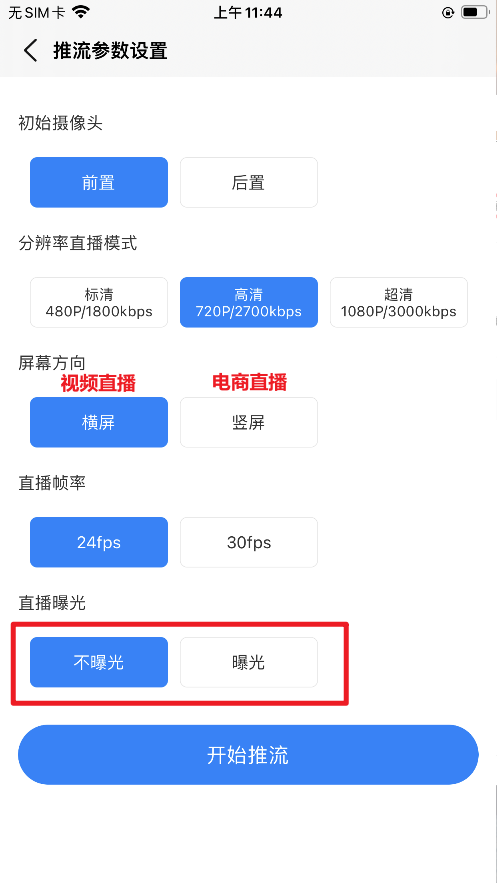
直播曝光用于调用手机自带的聚焦框和亮度调整功能。注意:打开曝光后,画中画功能、美颜功能、水印功能都无法使用。直播曝光打开后,在直播过程中点击画面任意点,可手动聚焦或上下滑动调整画面亮度。
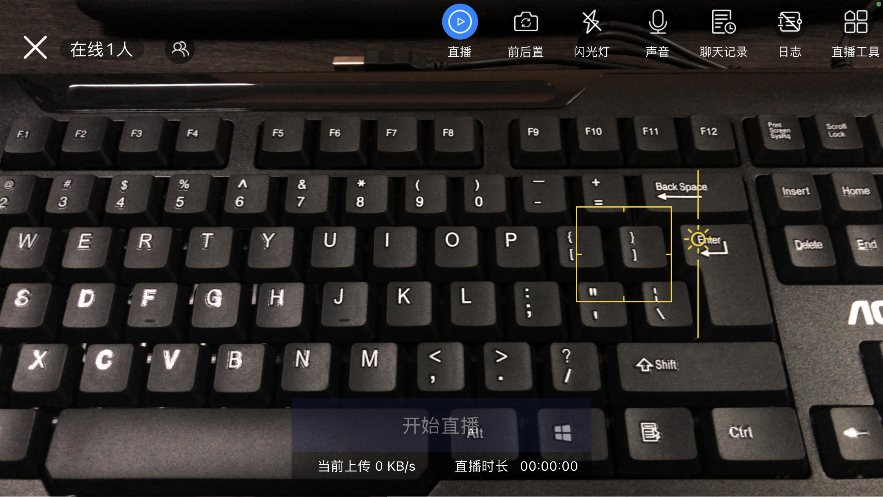
5、推流画面功能介绍
为方便展示,功能介绍以横屏直播为例
(1)直播开始与暂停
点击上方蓝色直播按钮或暂停按钮,可以对直播状态进行控制。另外点击下方长方形按钮也可以操作直播和暂停。最下方显示当前上传速度与已直播时长。
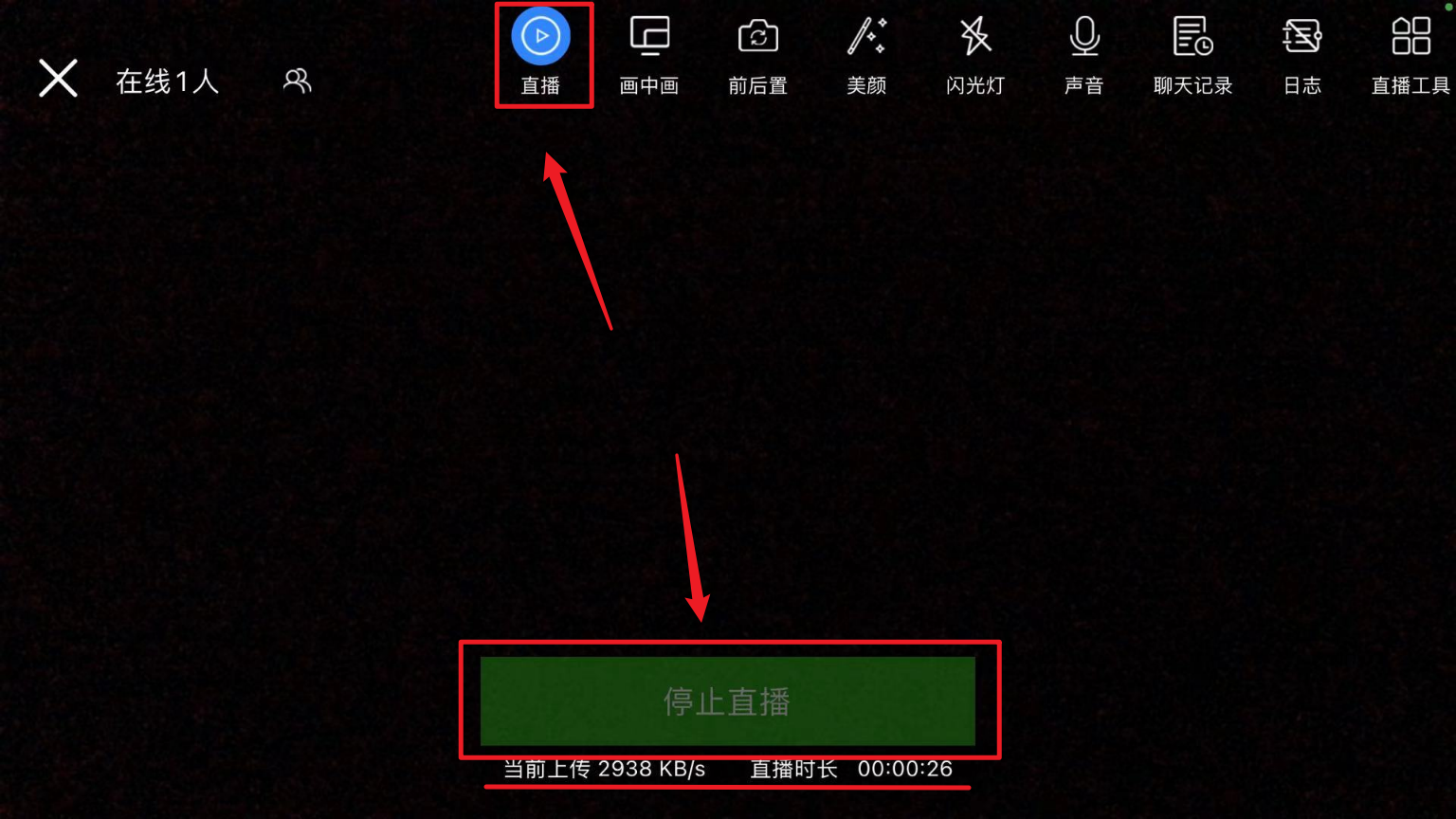
(2)画中画功能
点击画中画按钮,左侧弹出镜头机位调整栏,可长按拖动窗口,进行机位顺序调整,默认推流1号机位。
下方蓝色按钮【添加视频源】,可以添加MP4视频、文档直播、图片集。
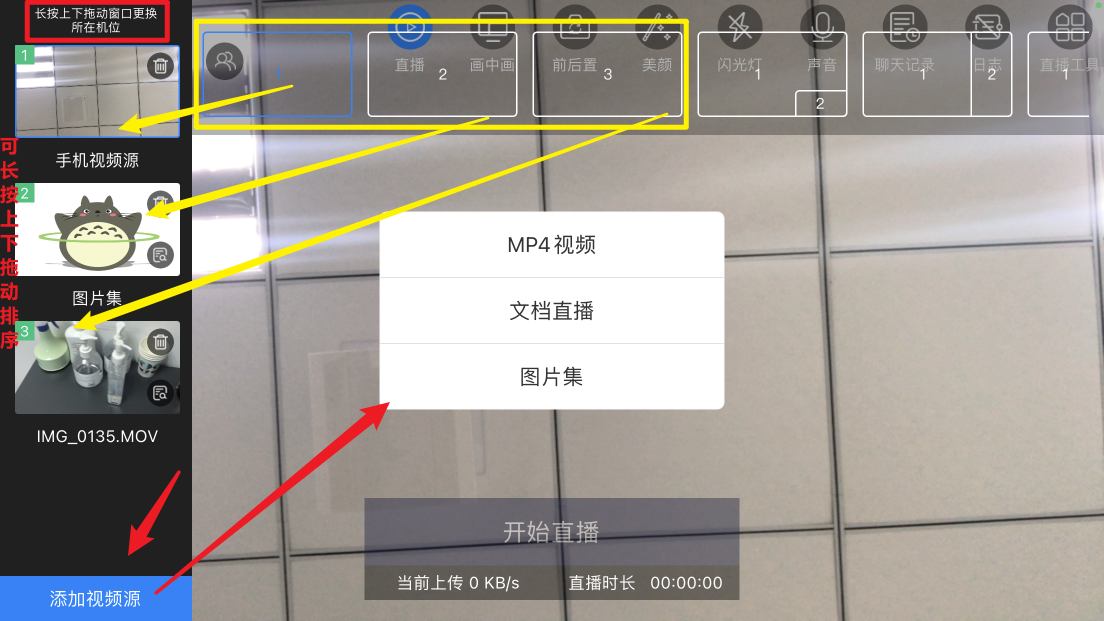
上方白色线框对应布局,可向右滑动,共有3个快速切换框,6种布局框,点击即可出现对应布局。
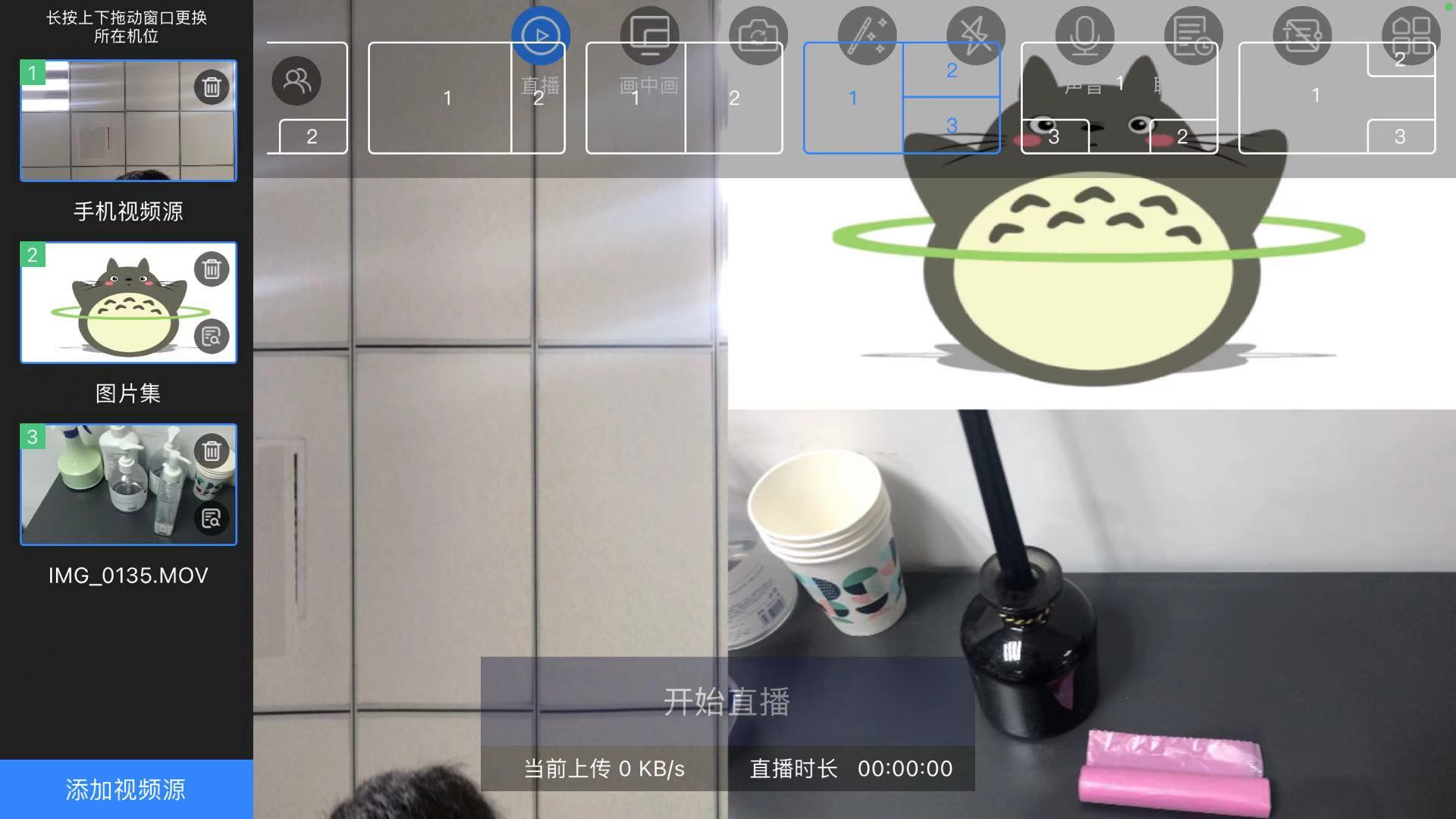
添加MP4视频、文档直播时,文件列表的右上方有小加号,可以添加手机中的视频或者文档:
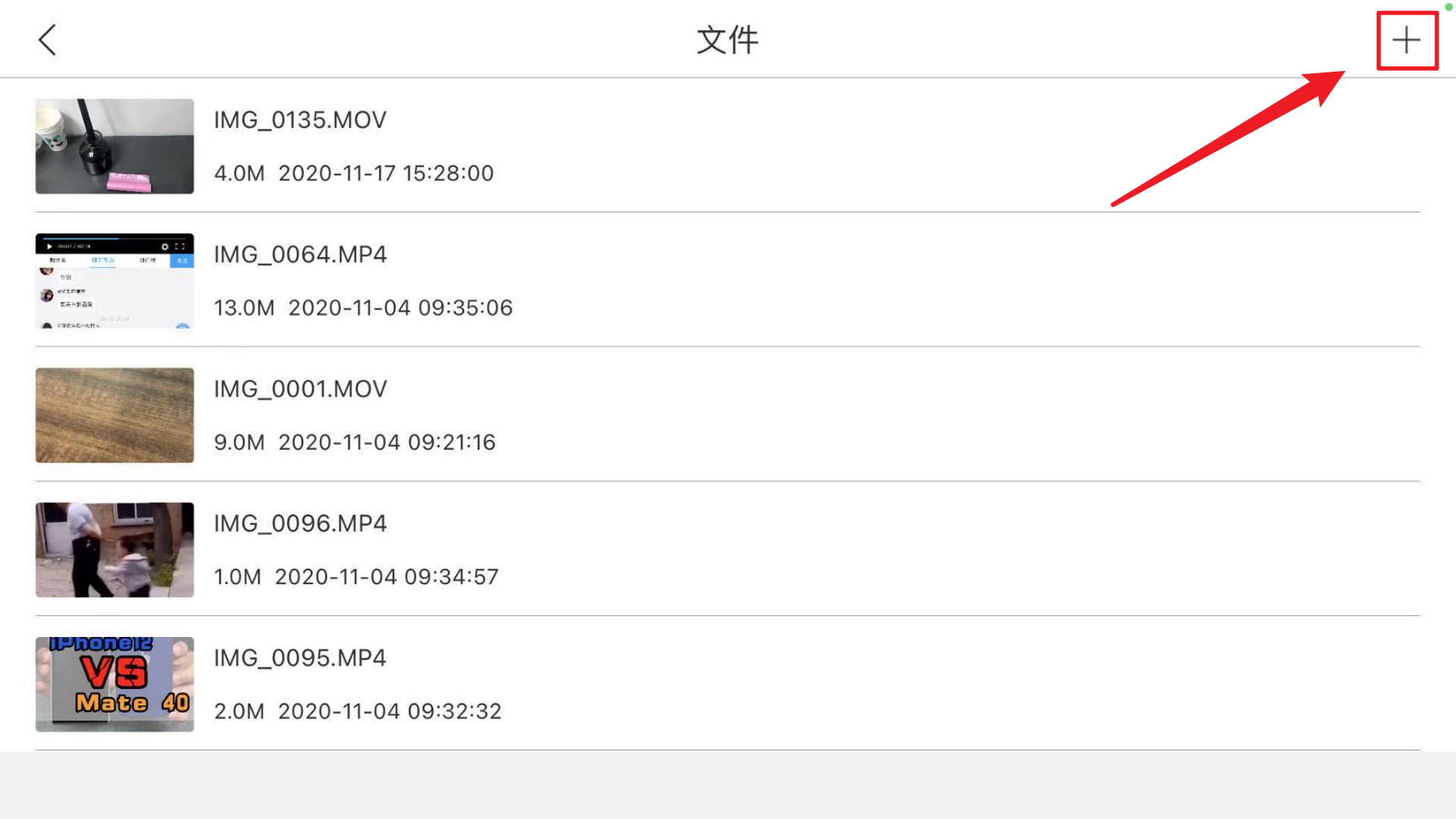
在机位栏目中,点击预览按钮,可进行文档预览,预览框中可进行上下滑动,直播画面实时更新。
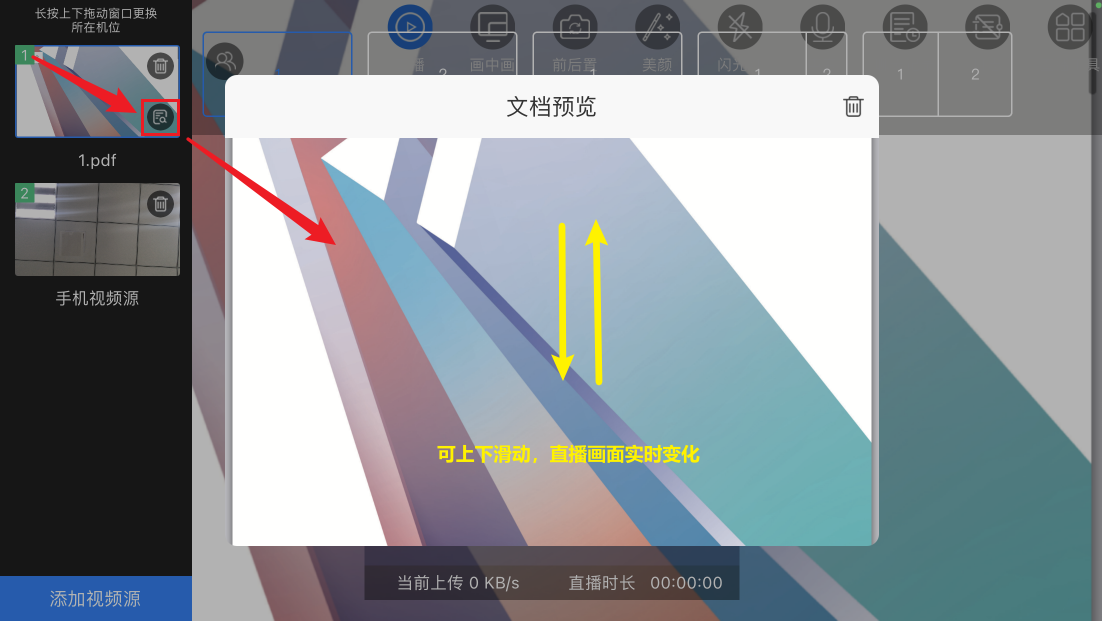
(3)前后置、美颜、闪光灯、声音、聊天记录、日志
前后置:可在直播过程中切换前置或者后置摄像头
美颜:可选择美柔、美白、梦幻、去噪、光滑5种美颜效果
闪光灯:控制手机闪光灯开关
声音:禁用手机麦克风及视频源声音
聊天记录:可查看直播间聊天互动区域的评论
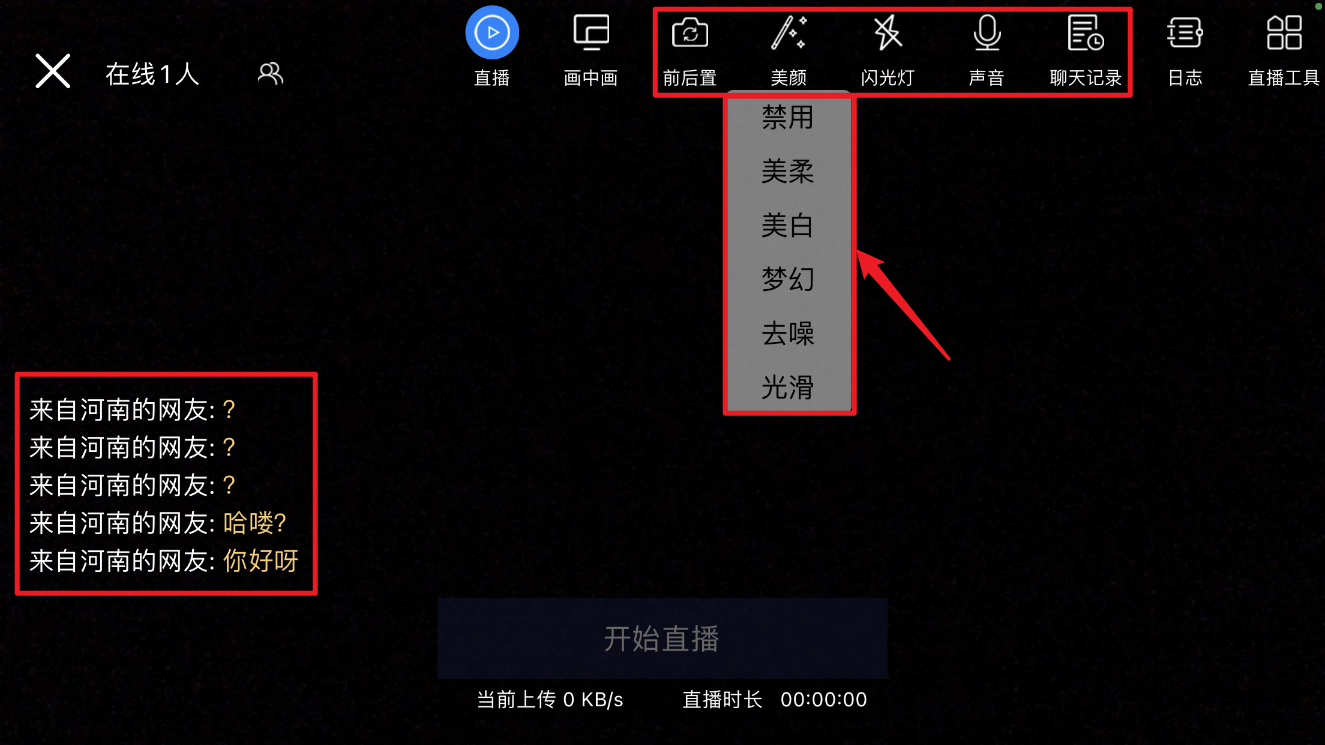
日志:可查看推流日志,便于故障排除
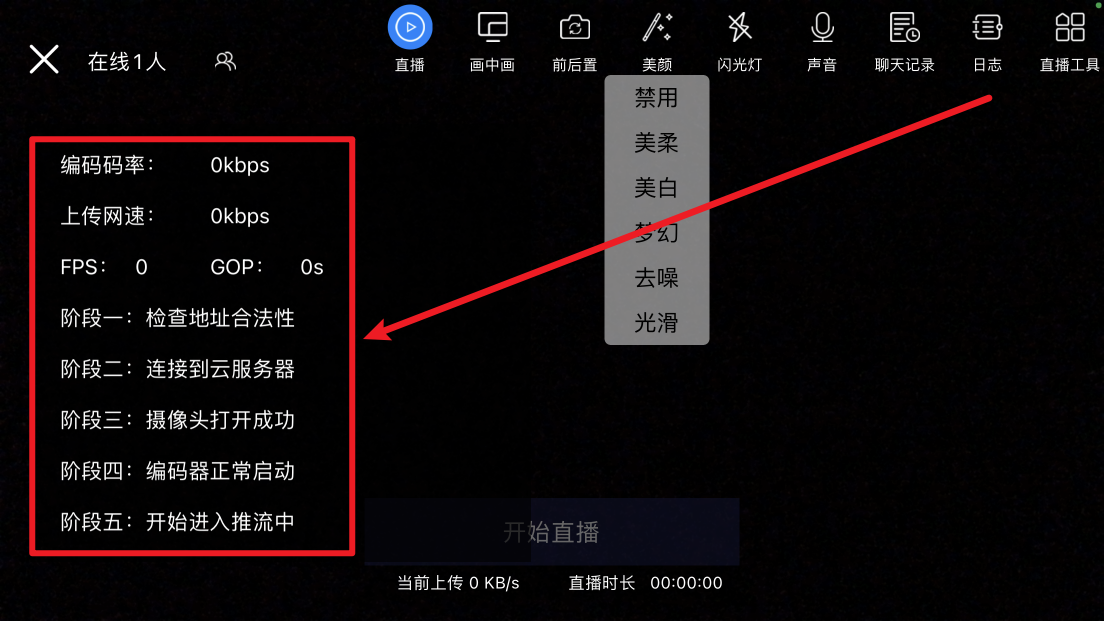
(4)直播工具-字体颜色
点击直播工具按钮,可看到字体颜色、镜像、马甲、水印选项
可改变显示的评论字体颜色,仅便于主播查看,不会更新到直播间。
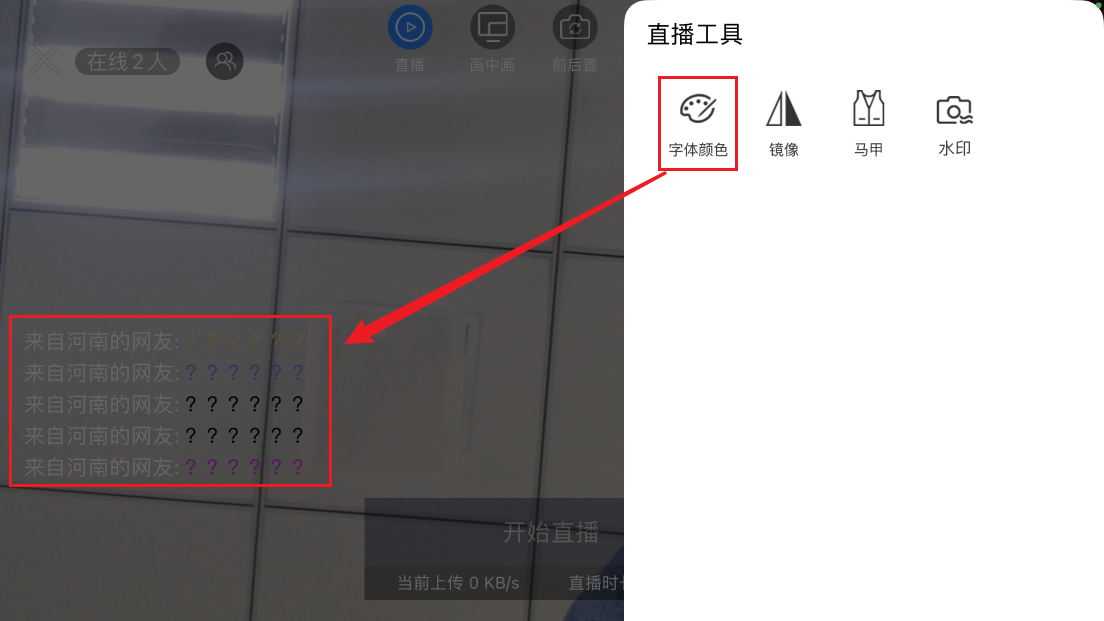
(5)直播工具-镜像
镜像翻转直播画面
(6)马甲(机器人)
发送每个马甲信息后,后台都会从系统随机显示一个昵称
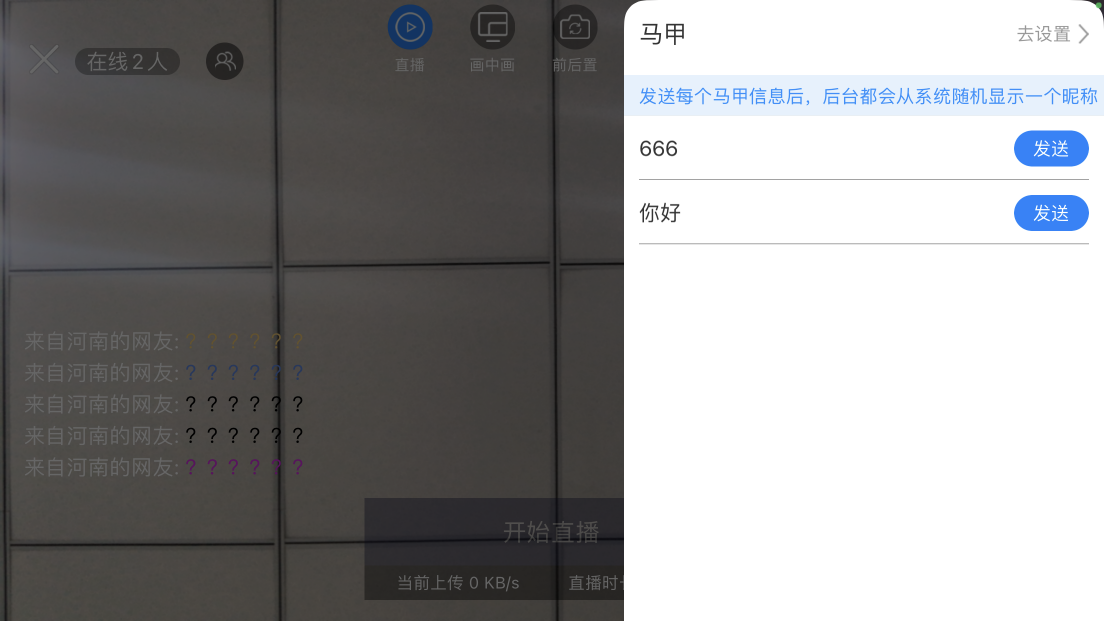
马甲(机器人)消息可发送到直播间、添加、删除
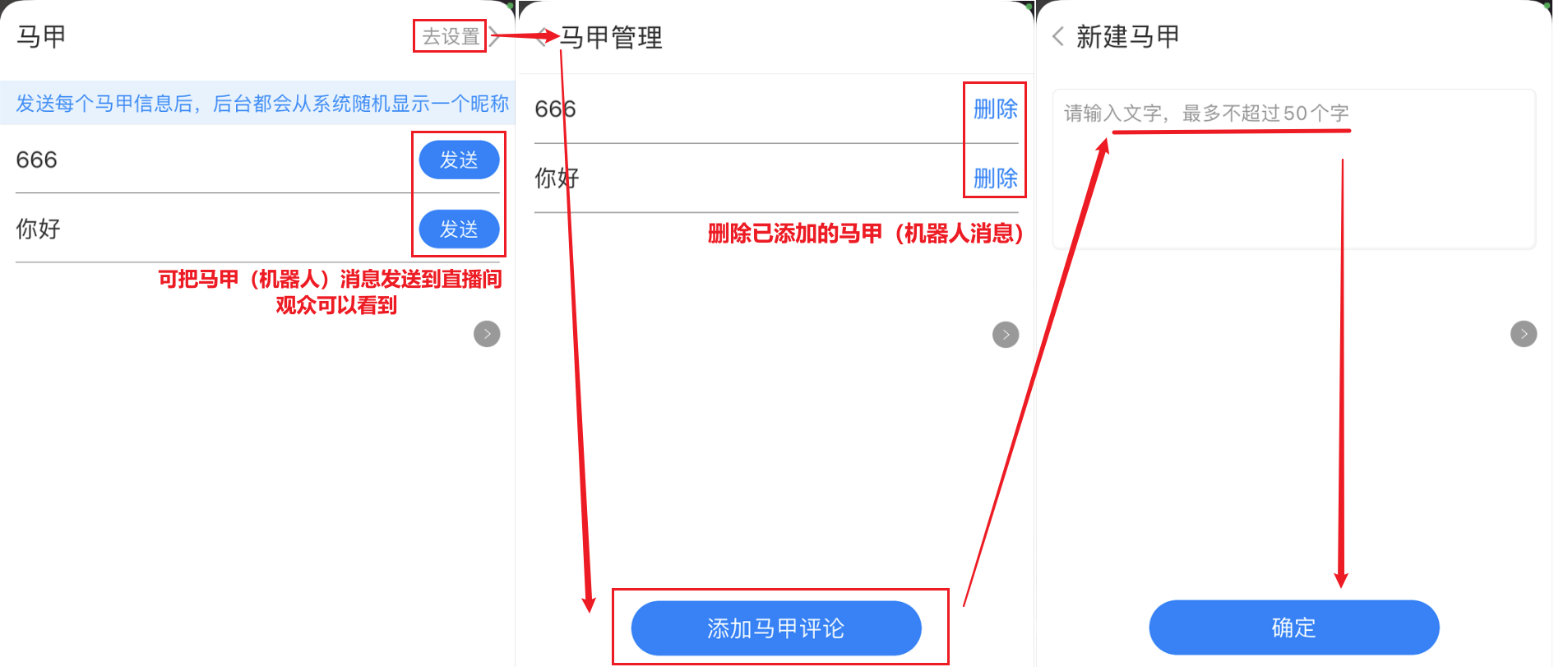
(7)水印
点击水印,左侧出现水印列表栏目,点击添加,可以选择时间显示、图片logo、文字编辑等不同类型水印
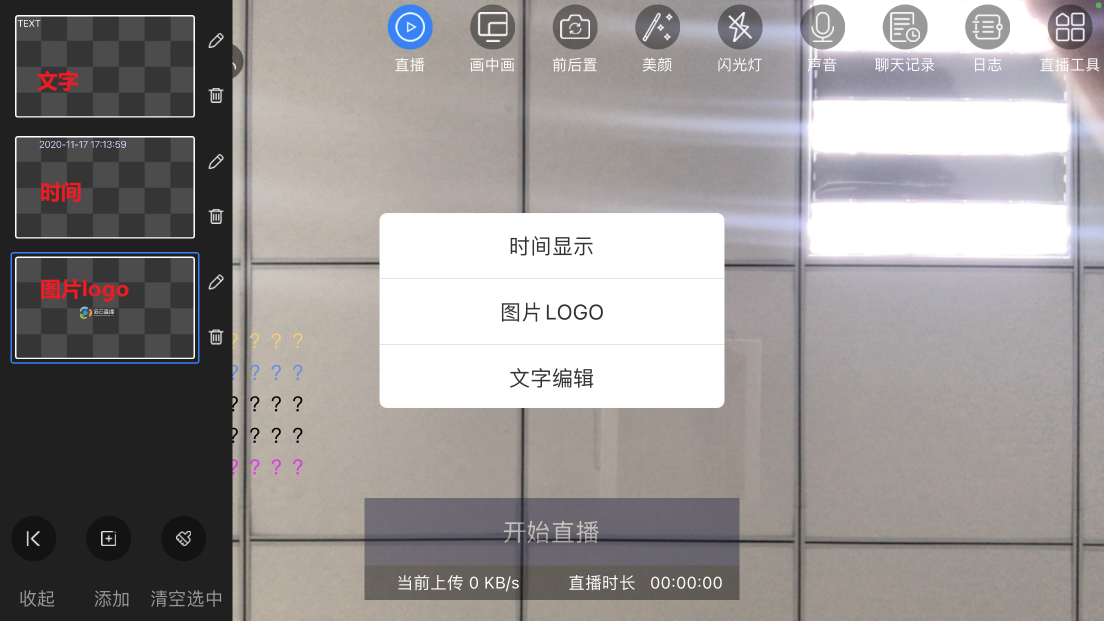
以图片logo为例,可以对水印图片的选择、位置、大小、透明度进行操作
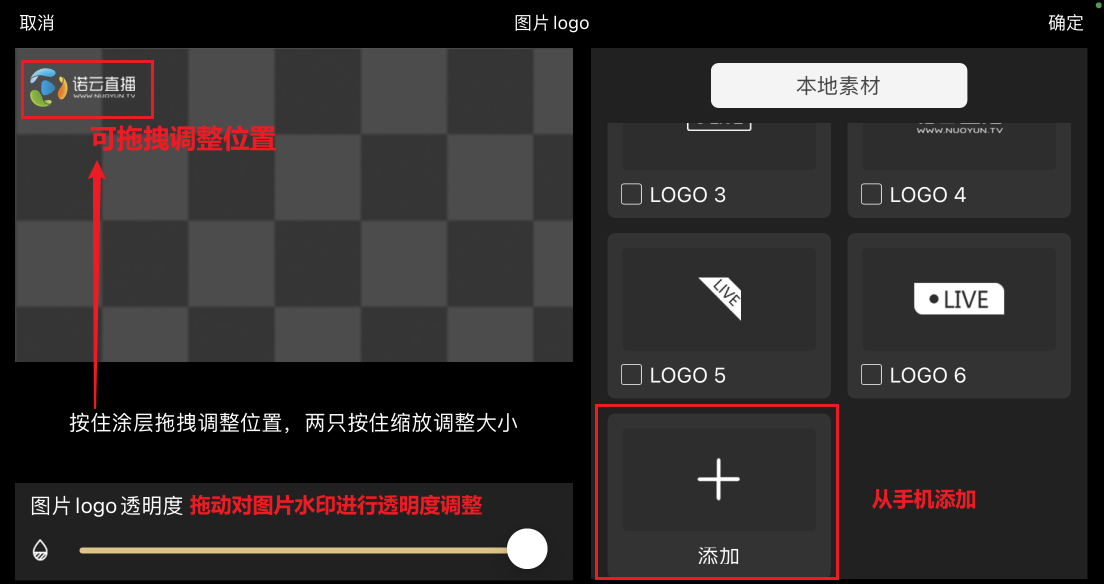
另外,添加时间水印时,可对时间文字位置、大小、透明度、模式选择、字体颜色进行操作
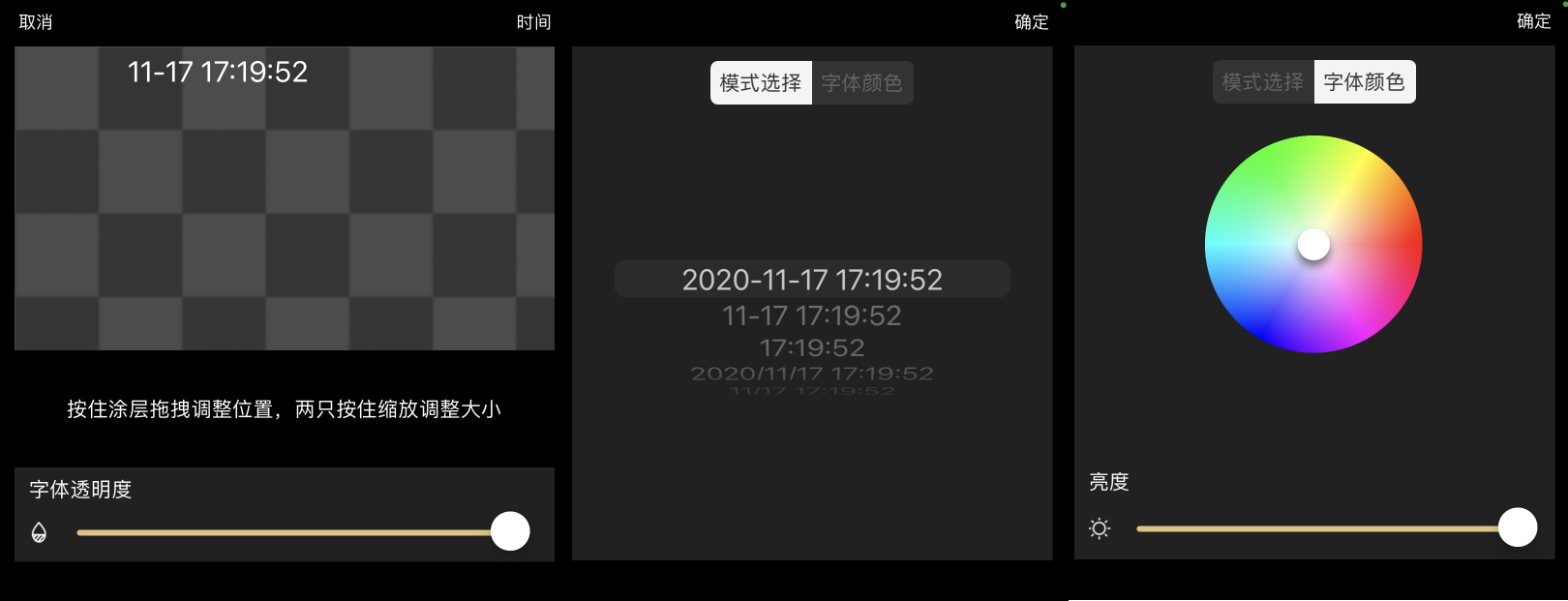
在添加文字水印时,可对文字位置、垂直显示、大小、透明度、字体颜色进行操作
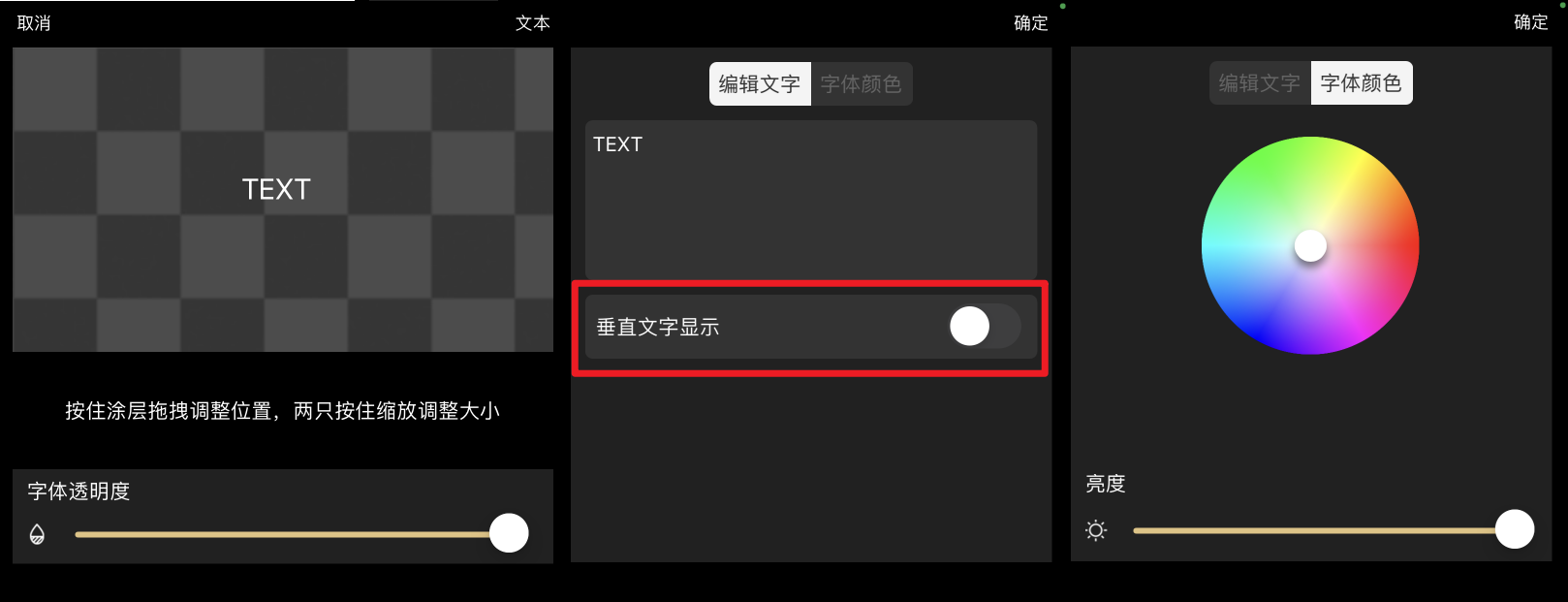
左侧水印栏目,可对水印的显示或隐藏进行操作,点击出现蓝框即为显示,再次点击取消